Khi cần in các tài liệu trình bày theo khổ ngang (landscape) nhưng lại muốn in trên cả hai mặt giấy để tiết kiệm hoặc theo định dạng quy chuẩn, nhiều người dùng máy in thường gặp phải tình trạng mặt sau bị ngược so với mặt trước. Điều này gây lãng phí giấy, mực và mất thời gian xử lý lại. Hiểu rõ cách cài đặt chế độ in phù hợp trên các dòng máy phổ biến như Canon, HP, Brother sẽ giúp bạn khắc phục triệt để vấn đề này, đảm bảo bản in hai mặt khổ ngang luôn chính xác và chuyên nghiệp. Bài viết này sẽ hướng dẫn chi tiết từng bước cách in ngang mặt giấy 2 mặt không bị ngược, giúp bạn làm chủ kỹ thuật in ấn nâng cao này.
Hiểu về cách in hai mặt giấy ngang
Việc in hai mặt (duplex printing) hoạt động dựa trên nguyên tắc máy in sẽ in mặt đầu tiên, sau đó đảo mặt giấy để in mặt thứ hai. Vấn đề “bị ngược” thường xảy ra khi cài đặt chế độ đảo mặt giấy không tương ứng với hướng của lề đóng gáy tài liệu.
Đối với tài liệu khổ dọc (portrait), lề đóng gáy thường nằm dọc theo cạnh dài của trang giấy. Do đó, khi in hai mặt khổ dọc, máy in cần đảo giấy theo cạnh dài. Cài đặt này thường được gọi là “Long Edge binding” (đóng gáy cạnh dài).
Tuy nhiên, khi in tài liệu khổ ngang (landscape), lề đóng gáy lại thường nằm dọc theo cạnh ngắn của trang giấy (khi đọc bình thường, cạnh ngắn nằm ở phía trên hoặc dưới). Lúc này, để mặt thứ hai không bị ngược, máy in cần đảo giấy theo cạnh ngắn. Cài đặt này được gọi là “Short Edge binding” (đóng gáy cạnh ngắn). Việc lựa chọn đúng chế độ đảo giấy là chìa khóa để thực hiện cách in ngang mặt giấy 2 mặt mà không gặp lỗi.
Cách in ngang mặt giấy 2 mặt không bị ngược trên máy in Canon
Đối với các dòng máy in Canon, việc điều chỉnh chế độ in hai mặt cho giấy ngang được thực hiện qua các bước cài đặt driver in ấn. Nắm vững quy trình này giúp bạn tiết kiệm đáng kể thời gian và vật tư khi xử lý các bản in đặc thù.
Trước tiên, bạn cần mở tài liệu cần in trong phần mềm tương ứng (ví dụ: Microsoft Word, Excel, PDF reader). Sau đó, bấm tổ hợp phím Ctrl+P để mở cửa sổ lệnh in.
Trong cửa sổ lệnh in, hãy chọn đúng máy in Canon bạn đang sử dụng. Tiếp theo, tìm và tích chọn vào ô “Print on both sides” hoặc chế độ in đảo mặt tương tự tùy theo phiên bản phần mềm và driver. Đây là bước kích hoạt tính năng in hai mặt.
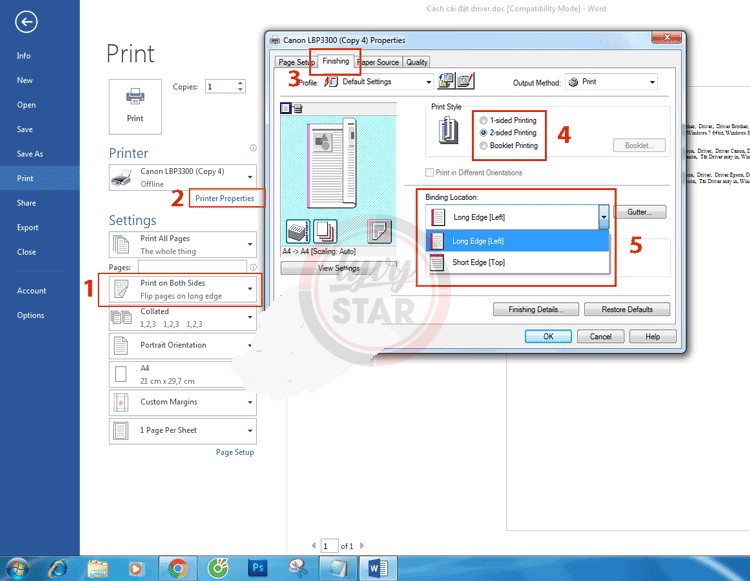
Để tùy chỉnh hướng lật giấy phù hợp với khổ ngang, bạn nhấn vào nút “Printer Properties” (hoặc “Preferences”, “Settings” tùy máy). Một cửa sổ mới hiện ra, tìm đến tab “Finishing” hoặc “Layout”. Tại đây, bạn sẽ thấy mục “2-sided printing” hoặc “Duplex Printing”. Hãy đảm bảo nó đã được chọn. Cuối cùng, trong phần tùy chọn liên quan đến 2-sided printing (thường là “Binding” hoặc “Flip on”), bạn cần thay đổi cài đặt mặc định từ “Long Edge (Left)” (cho giấy dọc) sang “Short Edge (Top)” (cho giấy ngang). Sau khi chọn xong, nhấn “Ok” để lưu cài đặt và tiến hành in. Lưu ý rằng cài đặt này chỉ áp dụng cho file đang mở; khi mở file khác, máy in có thể trở về chế độ mặc định.
Cách in ngang mặt giấy 2 mặt không bị ngược trên máy in HP
Máy in HP cũng có cách thiết lập tương tự để hỗ trợ cách in ngang mặt giấy 2 mặt không bị ngược. Quy trình thao tác trên driver HP giúp người dùng dễ dàng điều chỉnh bản in theo ý muốn.
Bạn mở tài liệu cần in và bấm Ctrl+P. Chọn máy in HP đang kết nối.
Trong cửa sổ in, hãy tìm tùy chọn “Print on both sides” hoặc “Duplex printing” và kích hoạt nó.
Tiếp theo, nhấn vào “Printer Properties”. Cửa sổ cấu hình driver sẽ xuất hiện. Tìm đến tab “Printing Shortcuts” hoặc một tab có các tùy chọn in nâng cao.
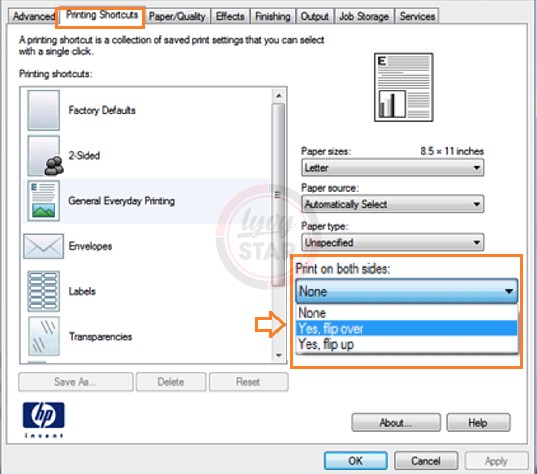
Trong phần “Print On both sides” hoặc tương tự, bạn sẽ thấy các lựa chọn về hướng lật giấy. Để in 2 mặt giấy ngang không bị ngược, bạn cần chọn tùy chọn tương đương với việc lật theo cạnh ngắn. Trên driver HP, tùy chọn này thường là “Yes, Flip over” kết hợp với việc thiết lập khổ giấy ngang (Landscape) trong phần Layout hoặc Paper/Quality. Chế độ “Yes, Flip over” trên HP tương đương với “Short Edge” trên Canon và Brother, đảm bảo mặt thứ hai của bản in ngang sẽ lật đúng chiều. Nhấn “Ok” để xác nhận các thay đổi và gửi lệnh in.
Cách in ngang mặt giấy 2 mặt không bị ngược trên máy in Brother
Đối với người dùng máy in Brother, các bước để thực hiện cách in ngang mặt giấy 2 mặt không bị ngược cũng khá đơn giản và tương tự như các hãng khác. Việc nắm vững giao diện driver Brother sẽ giúp bạn thao tác nhanh chóng và hiệu quả.
Mở tài liệu cần in và nhấn tổ hợp phím Ctrl+P. Chọn máy in Brother của bạn từ danh sách.
Kích hoạt chế độ in hai mặt bằng cách tích chọn “Print on both sides” hoặc tùy chọn tương ứng trong cửa sổ in ban đầu.
Nhấn vào “Printer Properties” để truy cập cài đặt chi tiết của máy in.
Trong cửa sổ driver, tìm đến tab “Basic” hoặc “General”. Tại đây, bạn sẽ thấy phần “2-sided/Booket”. Sổ xuống và chọn “2-sided” để xác nhận rằng bạn muốn in hai mặt.
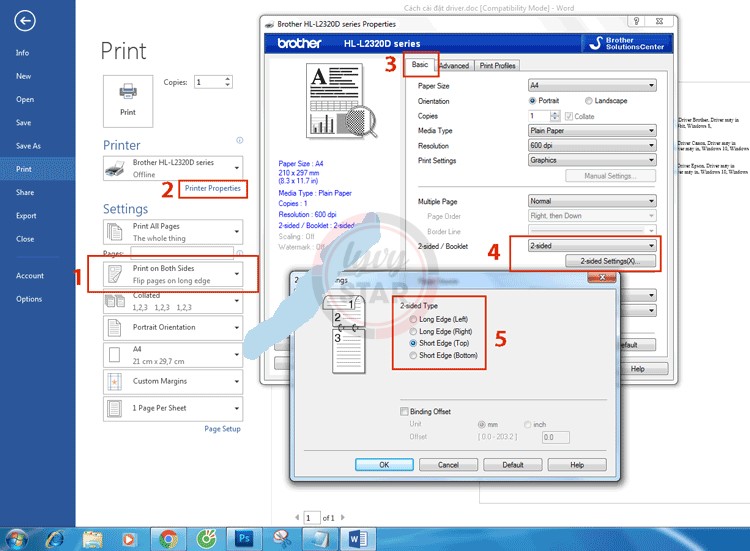
Sau khi chọn “2-sided”, một nút hoặc liên kết “2-sided Settings” sẽ hiện ra. Nhấn vào đó. Trong cửa sổ cài đặt 2 mặt, tại mục “2-sided Type”, bạn sẽ lựa chọn hướng lật giấy. Đối với cách in ngang mặt giấy, bạn cần chọn “Short Edge (Top)”. Nếu in giấy dọc, bạn sẽ chọn “Long Edge (Left)”. Sau khi chọn đúng chế độ, nhấn “Ok” cho cửa sổ cài đặt 2 mặt, sau đó nhấn “Ok” cho cửa sổ Printer Properties để hoàn tất cài đặt và bắt đầu quá trình in.
Kết lại, việc in hai mặt giấy ngang không bị ngược đòi hỏi bạn phải chọn đúng chế độ lật giấy (thường là Short Edge hoặc Flip over) trong cài đặt driver máy in, tùy thuộc vào hãng máy (Canon, HP, Brother). Nắm vững các bước cấu hình này không chỉ giúp bạn tạo ra những bản in chính xác, chuyên nghiệp mà còn thể hiện sự thành thạo trong việc sử dụng thiết bị văn phòng. Nếu bạn gặp bất kỳ khó khăn nào trong quá trình in ấn hoặc cần tư vấn thêm về máy in, mực in, hay các giải pháp in ấn hiệu quả, hãy liên hệ ngay với lambanghieudep.vn – chuyên gia trong lĩnh vực in ấn và bảng hiệu, sẵn sàng hỗ trợ bạn giải quyết mọi vấn đề.